Modalități de a primi un cod de verificare Apple fără telefon
Un cod de verificare Apple ID este un cod de 6 cifre trimis dispozitivului tău. Scopul său principal este de a-ți verifica identitatea atunci când te conectezi la ID-ul tău Apple de pe un dispozitiv nerecunoscut. De asemenea, este ideal dacă dorești să faci unele modificări la setările contului tău. Cu toate acestea, există momente când nu poți primi codul de verificare pe dispozitiv. Dacă acesta este cazul, ar fi mai bine să citești acest ghid de la început până la sfârșit. Acest articol îți va oferi toate modalitățile alternative de a obține verificarea Apple ID fără a utiliza dispozitivul. Cu aceasta, poți obține rezultatul dorit după proces. Începe să citești acest ghid și află mai multe despre metodele de obținerea unui cod de verificare Apple fără telefon.
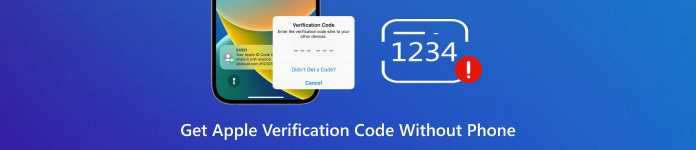
În acest articol:
Înainte de a parcurge procedura de obținere a codului de verificare, ar fi bine să aflați mai întâi de ce nu puteți obține un cod de pe dispozitiv. Așadar, consultați detaliile de mai jos și aflați mai multe.
• Dacă ți-ai schimbat deja numărul de telefon și nu l-ai actualizat în setările Apple ID, atunci nu poți obține un cod.
• Poate că serverele Apple întâmpină o problemă minoră, ceea ce este rar.
• Dacă folosești un dispozitiv care nu este de încredere, nu vei primi un cod. Codurile de verificare sunt trimise doar dispozitivelor de încredere conectate la ID-ul tău Apple.
• Prea multe încercări eșuate. Dacă introduceți greșit informațiile contului, livrarea codului poate fi blocată.
Acum, dacă vrei să obții un cod de verificare Apple fără a utiliza dispozitivul, începe să citești toate informațiile de mai jos.
Partea 1. Obțineți codul de verificare Apple ID de la un număr de telefon de încredere
Una dintre cele mai eficiente metode de a obține un Verificarea ID-ului Apple Codul este să folosești numărul tău de telefon de încredere. Este o modalitate ideală de a obține rezultatul dorit. Tot ce trebuie să faci este să soliciți un cod care va fi setat la numărul de telefon în care ai încredere. Cu toate acestea, trebuie mai întâi să configurezi numărul în contul tău Apple ID. Poți urma și verifica pașii de mai jos și să afli mai multe.
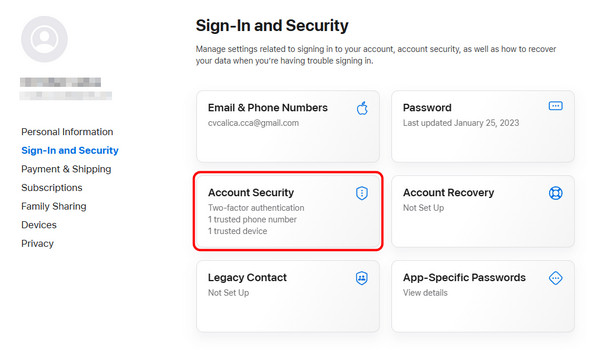
Puteți accesa browserul dvs. și vă puteți conecta la ID-ul Apple cont. După aceea, faceți clic pe Securitatea contului caracteristică.
După ce ați terminat, puteți apăsa butonul + pentru a adăuga numărul de telefon în care aveți încredere. După ce ați terminat, îl puteți salva.
Rețineți că puteți schimba și adresa de e-mail a ID-ului Apple din contul dvs., dacă doriți. După ce ați terminat, puteți solicita trimiterea unui cod de verificare la numărul dvs. de încredere. Consultați pașii de mai jos pentru a obține un cod de verificare Apple.
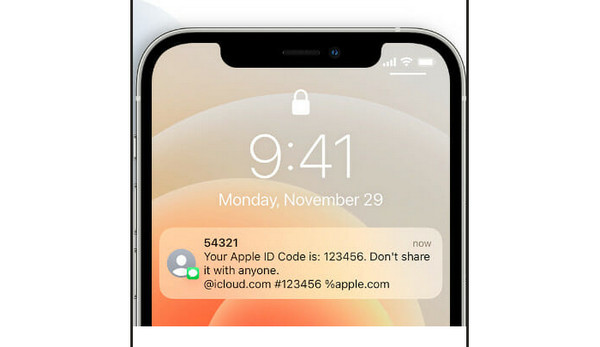
apasă pe Nu am primit o verificare opțiunea de pe ecran.
Apoi, poți alege să primești codul de verificare Apple pe numărul tău de încredere.
După aceea, veți primi un apel telefonic sau un mesaj cu un cod de verificare. Acum puteți găsi codul de verificare pe dispozitiv.
Partea 2. Obțineți codul de verificare Apple ID fără telefon pe Mac
O altă metodă excelentă pentru obținerea unui cod de verificare este să utilizați setările Apple de pe Mac. Cu această metodă, vă puteți asigura că veți primi rezultatul după câteva momente. Pentru a începe procesul, consultați instrucțiunile de mai jos.
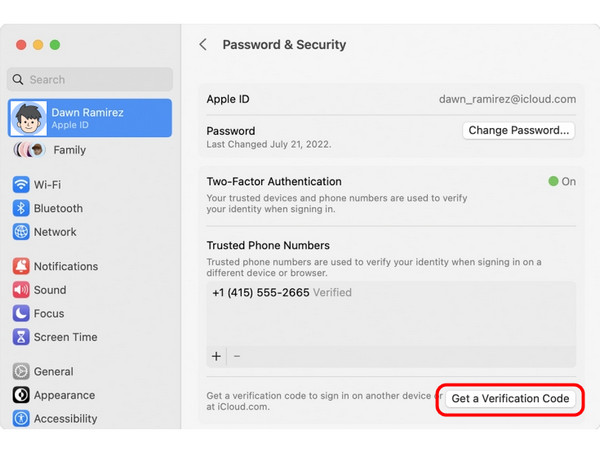
Deschideți Mac-ul și continuați la Meniul Apple > Setarile sistemului secțiune.
Apoi, faceți clic pe ID-ul Apple nume.
Navigați la Parolă și securitate secțiune și a lovit Obțineți codul de verificare opțiune. Cu aceasta, puteți obține codul de verificare pe dispozitivul dvs.
Rețineți că, dacă doriți să elimină ID-ul Apple cont, poți folosi și Meniul Apple pe Mac.
Partea 3. Obțineți codul de verificare Apple din e-mail
Dacă nu poți obține un cod de verificare Apple pe telefonul tău de încredere, poți trimite codul la adresa ta de e-mail. Este o modalitate ideală dacă ai adăugat o adresă de e-mail la contul tău Apple ID. În acest fel, ai o mulțime de opțiuni despre cum să primești un cod pe dispozitivul tău.
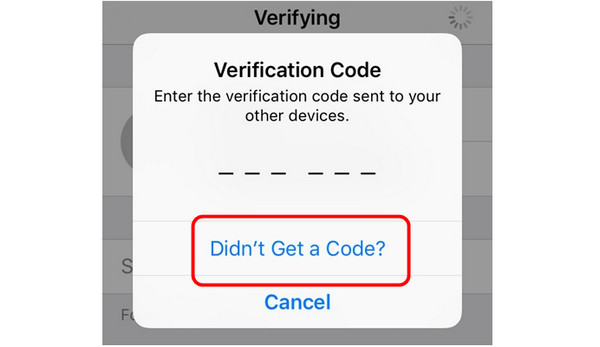
Apasă pe Nu am primit un cod buton de pe ecranul telefonului.
Apoi, selectează pentru ca codul să fie trimis pe adresa ta de e-mail.
După ce ați terminat, puteți găsi codul de verificare în căsuța poștală sau în căsuța poștală.
Partea 4. Obțineți codul de verificare Apple ID de la asistența Apple
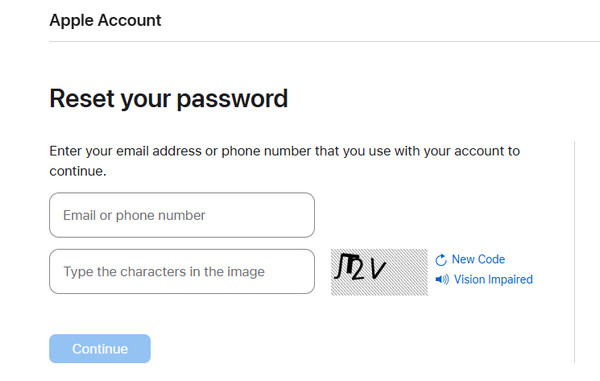
Dacă tot nu poți obține codul de verificare după utilizarea metodelor de mai sus, ultima soluție este să contactezi Asistența Apple. Poți solicita și solicita o recuperare a contului Apple pentru a-i ajuta să-ți rezolve problema. Cu această metodă, te poți asigura că ai codul de verificare de care ai nevoie. Tot ce trebuie să faci este să accesezi site-ul web Apple și să introduci adresa de e-mail sau numărul de telefon. Apoi, poți aștepta ca Apple să îți ofere detaliile și codul de care ai nevoie.
Bonus: Cum să deblochezi ID-ul Apple fără număr de telefon
Cauți o metodă excepțională de a-ți debloca ID-ul Apple fără a utiliza o parolă sau un număr de telefon? În acest caz, îți recomandăm să folosești imyPass iPassGo software. Acest program este ideal dacă doriți să vă deblocați ID-ul Apple fără probleme și în siguranță pe dispozitiv. În plus, programul dispune de o interfață ușor de utilizat. Cu aceasta, puteți naviga prin toate caracteristicile și funcțiile de care aveți nevoie în timpul procedurii. Pe lângă acestea, puteți debloca și toate blocările iOS de pe iPhone, ceea ce îl face mai fiabil și mai puternic. Așadar, dacă doriți să accesați software-ul pentru a vă debloca iPhone-ul, urmați instrucțiunile de mai jos.
Descarca imyPass iPassGo pe computerul Mac sau Windows. După ce îl instalați pe desktop, conectați iPhone-ul folosind un cablu.
Pentru următorul proces, faceți clic pe Eliminați ID-ul Apple funcție de pe ecran. Apoi, va apărea o altă interfață.
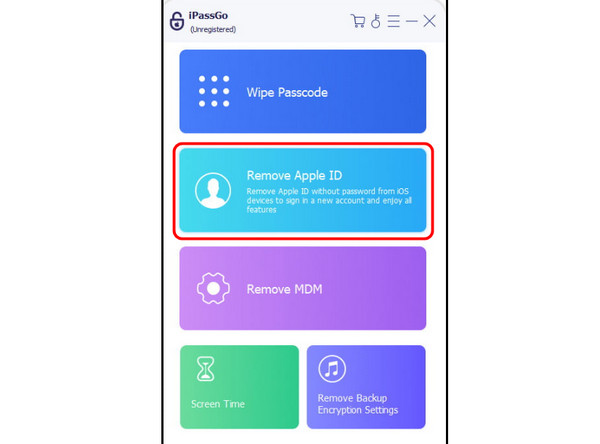
Loveste start pentru a începe procesul de deblocare a ID-ului Apple.
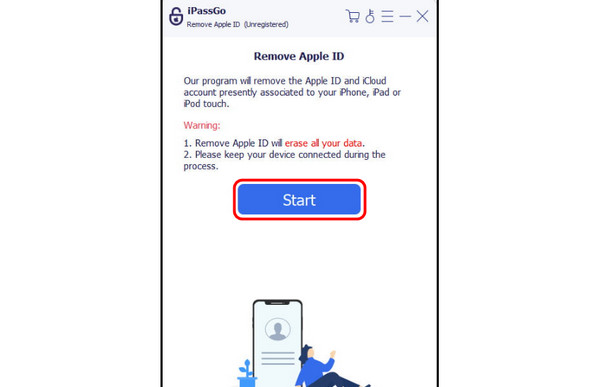
După procesul de deblocare a ID-ului Apple, acum puteți atinge butonul O.K buton. În cele din urmă, puteți începe să adăugați noul ID Apple și să deschideți iPhone-ul.
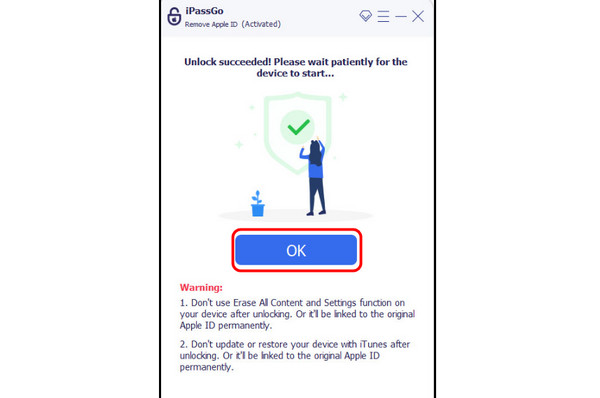
Concluzie
Dacă doriți să primiți un cod de verificare Apple fără telefon număr, vă puteți baza pe această postare, deoarece conține toate metodele pe care le puteți utiliza pentru a vă îndeplini sarcina. În plus, dacă doriți să vă deblocați ID-ul Apple fără o parolă sau un număr de telefon, vă recomandăm să utilizați imyPass iPassGoAcest program poate oferi chiar și o metodă simplă, permițându-vă să vă atingeți obiectivul principal instantaneu, făcându-l remarcabil.
Soluții fierbinți
-
Deblocați iOS
- Revizuirea serviciilor gratuite de deblocare iCloud
- Ocoliți activarea iCloud cu IMEI
- Eliminați Mosyle MDM de pe iPhone și iPad
- Eliminați support.apple.com/iphone/passcode
- Revizuirea Checkra1n iCloud Bypass
- Ocoliți codul de acces pentru ecranul de blocare al iPhone
- Cum să faci Jailbreak iPhone
- Deblocați iPhone fără computer
- Ocoliți iPhone-ul blocat pentru proprietar
- Resetare din fabrică iPhone fără parola ID Apple
-
Sfaturi iOS
-
Deblocați Android
-
Parola Windows

